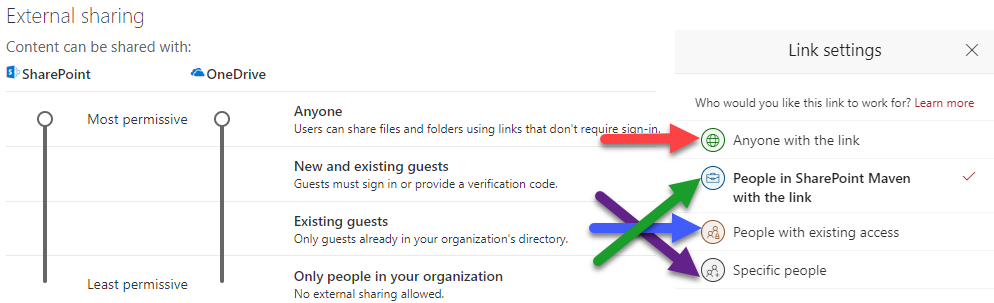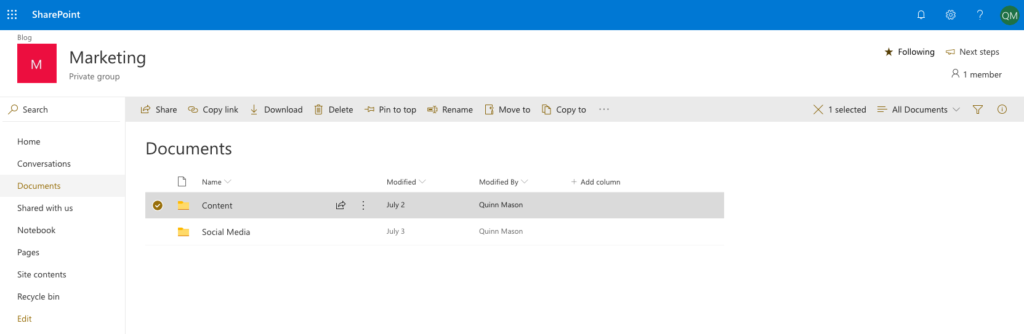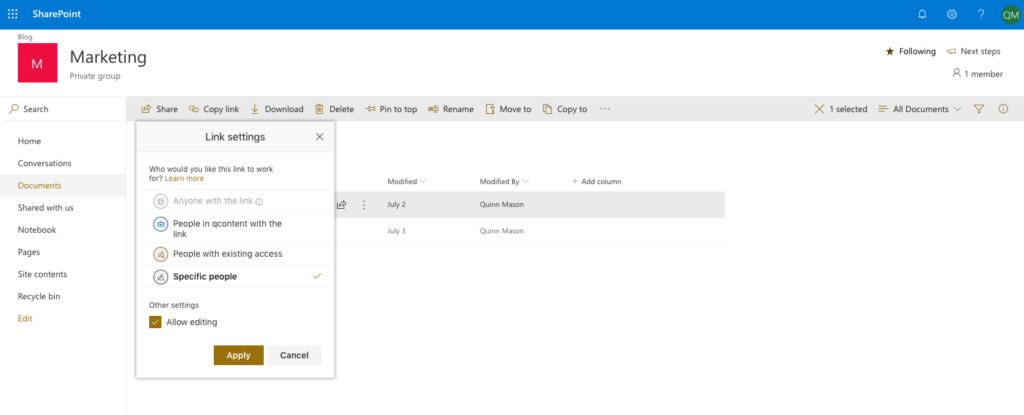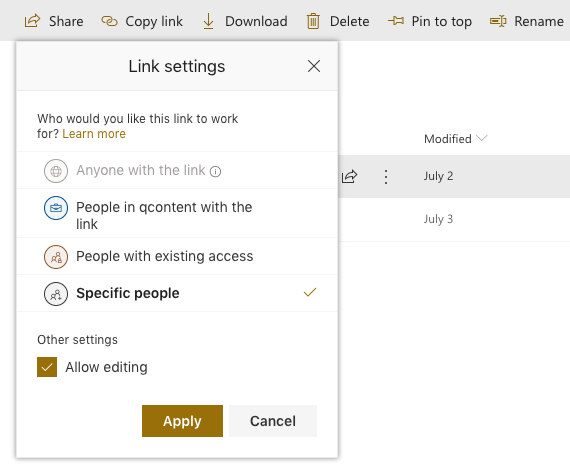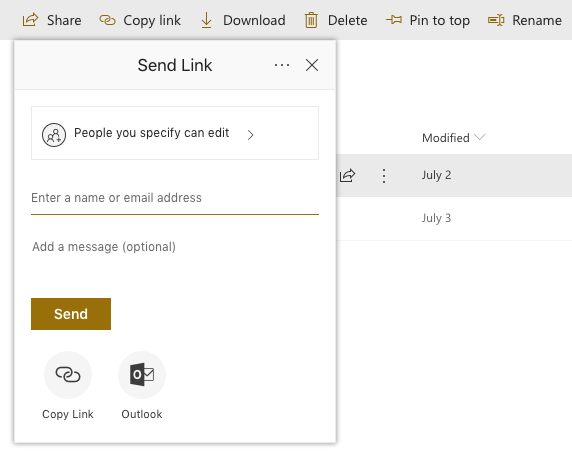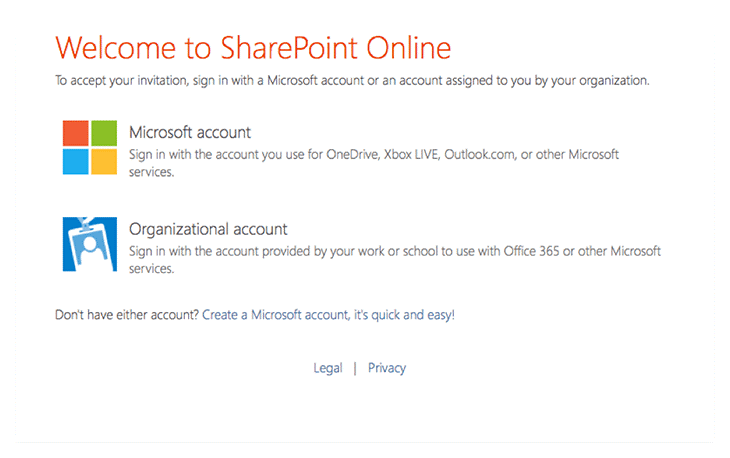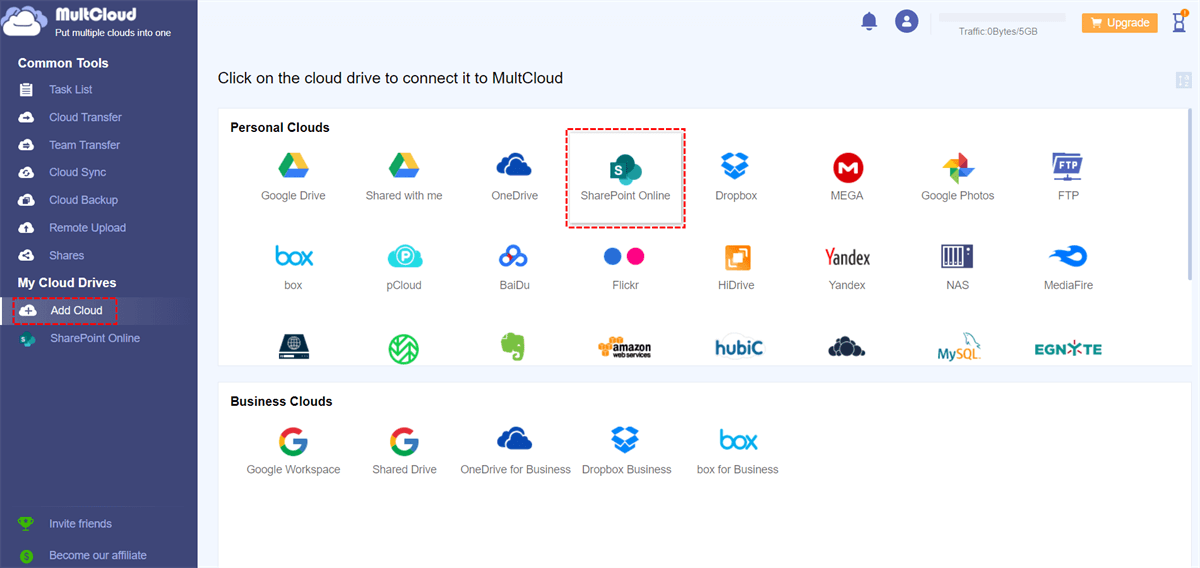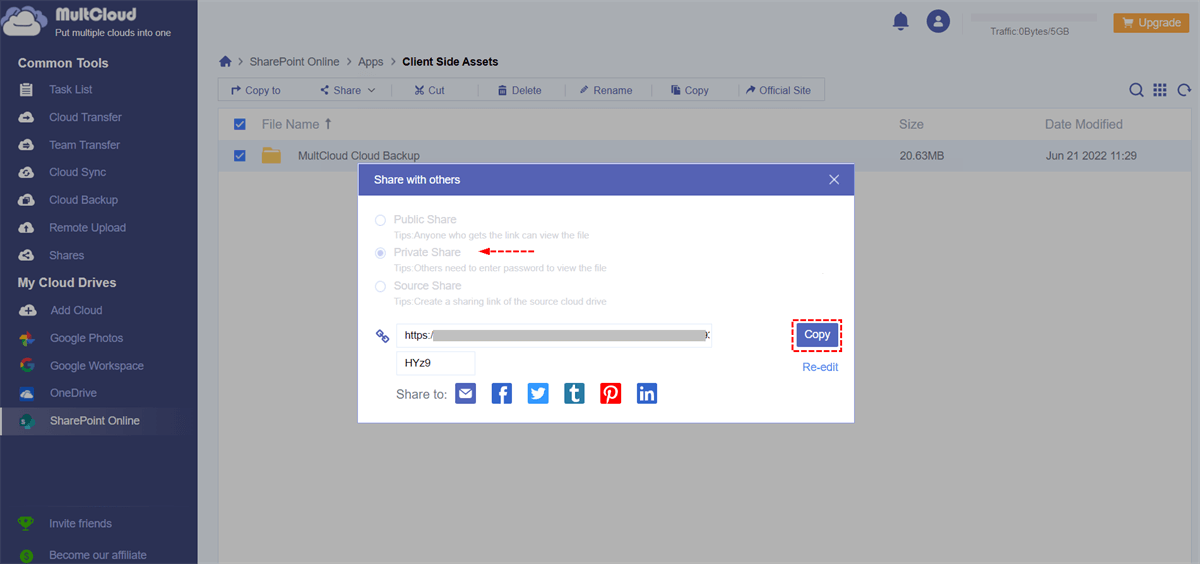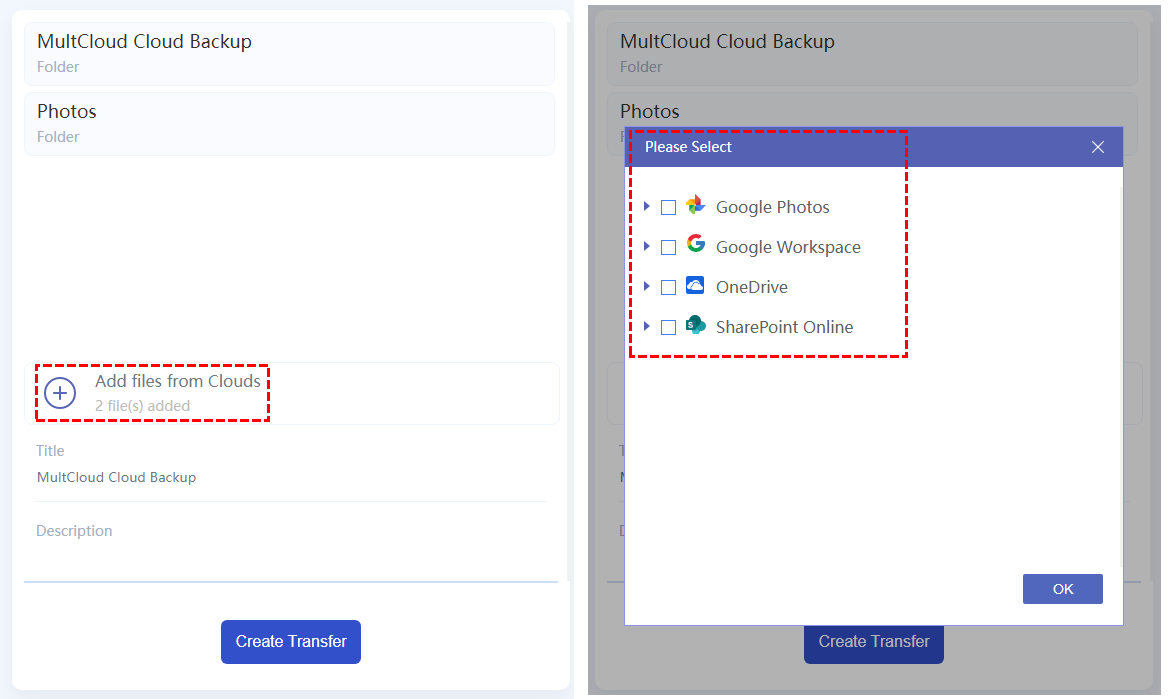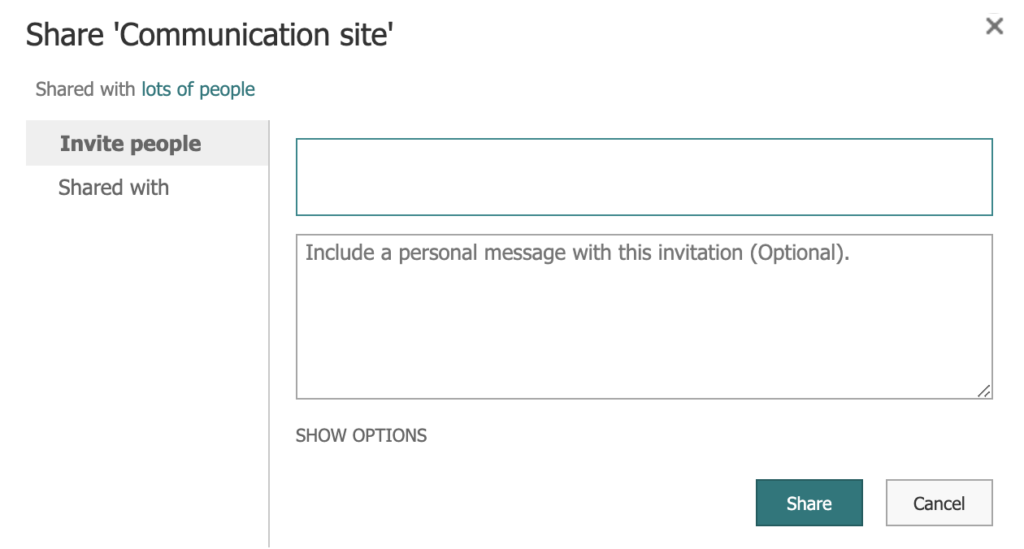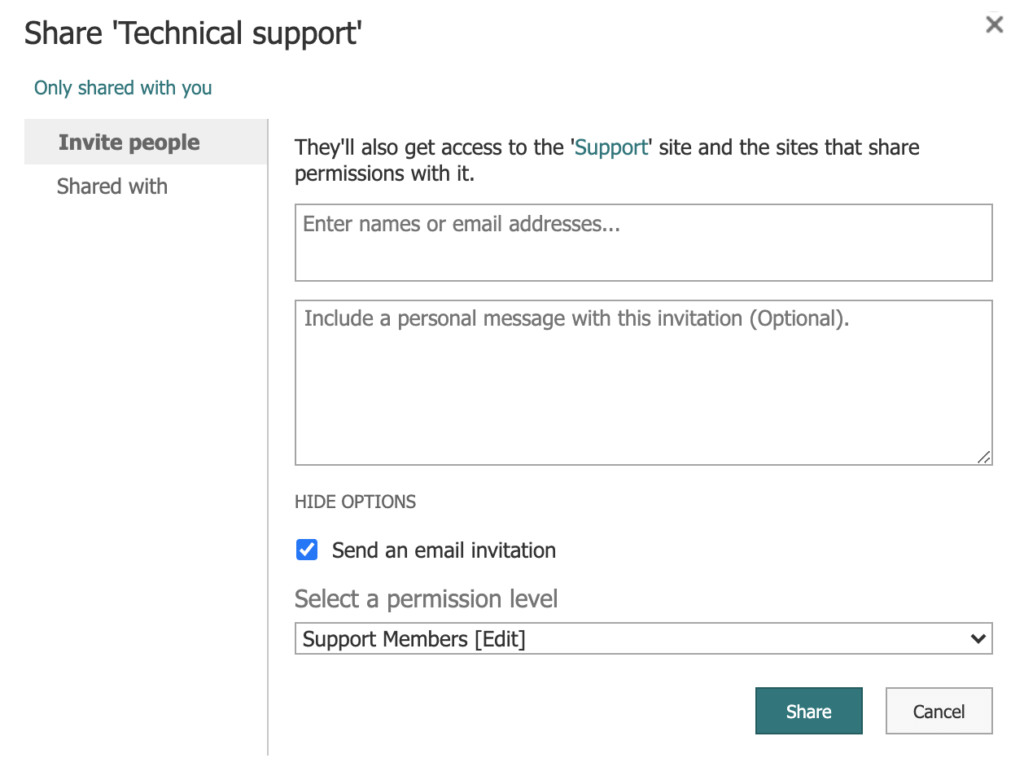Busca rápida:
Caso de Uso: Como fornecer acesso ao SharePoint para usuários externos
Caso 1: "Oi, estou tentando fornecer acesso aos usuários externos de um site do SharePoint. Como isso funciona? Quando compartilho o site com usuários externos, eles precisam fazer login com uma conta da Microsoft?"
Caso 2: "Como posso facilmente compartilhar arquivos no SharePoint com usuários externos? Existem etapas detalhadas? Tentei várias vezes, mas não encontrei a entrada correta. Espero que alguém possa me ajudar, obrigado!"
Como fornecer acesso a usuários externos no SharePoint Online
Por duas décadas, o SharePoint tem sido o sistema de colaboração escolhido por empresas ao redor do mundo. As capacidades avançadas da plataforma criam um ambiente seguro para troca de informações, registro de dados e compartilhamento de documentos. O recurso de compartilhamento no SharePoint permite abrir arquivos do SharePoint mesmo se você não for um usuário regular. Neste artigo, descreveremos como compartilhar com usuários externos os tipos de arquivo que podem ser incluídos.
Dependendo de como o compartilhamento externo do SharePoint estiver configurado, os usuários têm várias opções diferentes ao decidir compartilhar com pessoas fora de sua organização. Os usuários podem:
1. Compartilhar um documento ou pasta do SharePoint.
2. Compartilhar um site do SharePoint.
Além disso, antes de começar a compartilhar, você precisa garantir que suas configurações de compartilhamento estejam corretamente configuradas. O SharePoint permite controlar essas configurações tanto no nível da organização quanto no nível do site. Para que os usuários possam compartilhar conteúdo no nível do site, o compartilhamento externo deve estar habilitado no nível da organização.
Passo 1. Acesse Compartilhamento no centro de administração do SharePoint e faça login com uma conta que tenha direitos de administrador para sua organização.
Passo 2. Em "Compartilhamento Externo", especifique o nível de compartilhamento para SharePoint e OneDrive. O nível padrão para ambos é "Qualquer pessoa".
Passo 3. Essa configuração se aplica a toda a organização. Cada site possui suas próprias configurações de compartilhamento, que podem ser definidas individualmente, mas devem ter as mesmas ou mais restritas configurações que a organização.
Solução 1. Como Compartilhar Arquivos no SharePoint com Usuários Externos
No SharePoint, os usuários podem escolher compartilhar documentos ou pastas com usuários externos autenticados ou anônimos. A seguir estão as etapas detalhadas de operação.
Passo 1. Faça login no SharePoint.
Passo 2. Acesse a biblioteca de documentos do SharePoint em que o documento ou pasta que você deseja compartilhar está localizado. Selecione o título marcando o círculo à esquerda dele.
Passo 3. Clique em "Compartilhar" e escolha uma das quatro opções em "Configurações de link". Escolha uma das seguintes opções:
- Qualquer pessoa com o link: para compartilhamento externo anônimo;
- Pessoas em [sua organização] com o link: compartilhar dentro da sua organização;
- Pessoas com acesso existente: para compartilhar com usuários que já possuem acesso;
- Pessoas específicas: para compartilhar com usuários externos autenticados;
Passo 4. Marque "Permitir edição" para permitir que os destinatários editem. Você também tem a opção de definir uma data de expiração para o link, se escolher qualquer pessoa com o link.
Passo 5. Após clicar em "Aplicar", você pode escolher copiar o link para a área de transferência ou enviá-lo por e-mail.
Passo 6. Os usuários externos receberão um convite para se juntar ao documento ou pasta. Depois de aceitá-lo, eles podem fazer login com um e-mail confiável ou código de verificação, após o qual serão adicionados ao Azure AD da sua organização. Se você selecionar "Qualquer pessoa com o link", eles poderão ver o conteúdo compartilhado imediatamente.
★ Dica Extra: Compartilhe Arquivos no SharePoint com Usuários Externos de Forma Rápida e Fácil
Além dos métodos de compartilhamento de arquivos mencionados acima no SharePoint, você também pode compartilhar arquivos rapidamente no SharePoint por meio de um gerenciador de armazenamento em nuvem de terceiros, MultCloud. Ele pode oferecer a melhor experiência de compartilhamento de arquivos com diversas funcionalidades de compartilhamento.
Atualmente, o MultCloud oferece suporte a mais de 30 serviços líderes de armazenamento em nuvem e também fornece muitos serviços de compartilhamento de arquivos e gerenciamento em nuvem para ajudá-lo a aproveitar melhor a nuvem. Entre eles, Transferência entre Nuvens, Transferência em Equipe, Sincronização entre Nuvens, Backup em Nuvem e Upload Remoto também podem ajudá-lo a realizar melhor a transferência, sincronização e backup de arquivos na nuvem, e até mesmo fazer upload de arquivos de rede remotamente. Com o MultCloud, você pode:
- Conceda acesso flexível a arquivos compartilhados: Você pode simplesmente compartilhar arquivos em nuvem com todos que você precisa usando Compartilhamento Público, Compartilhamento Privado (com senha disponível) e Compartilhamento de Origem.
- Crie facilmente compartilhamentos de arquivos para múltiplas unidades em nuvem: Você não só pode criar solicitações de arquivos do OneDrive e solicitações de arquivos do Google Drive, mas também pode enviar compartilhamentos de arquivos de várias nuvens usando o MultCloud.
- Obtenha colaboração eficiente em equipe com escopo ilimitado: Com o gerenciamento de subcontas do MultCloud, a colaboração em equipe pode ser alcançada entre usuários de diferentes nuvens, não apenas em uma nuvem.
- Gerencie facilmente unidades em nuvem e arquivos nelas: Porque o MultCloud fornece recursos incorporados de nuvem como upload, download, exclusão, recorte, cópia, visualização, renomeação, compartilhamento, etc., você pode gerenciar várias contas do Dropbox, OneDrive, Google Drive na mesma plataforma.
Agora siga os passos precisos sobre como dar acesso a usuários externos aos arquivos do SharePoint de uma só vez. Você também pode usar esse método para compartilhar arquivos e pastas em outras unidades em nuvem sem precisar trocar de conta.
Passo 1. Cadastre-se no MultCloud pelo site oficial. Contas do Facebook/Google também são suportadas.
Passo 2. Selecione o ícone do SharePoint Online para permitir que o MultCloud acesse sua conta.
Passo 3. Abra sua conta SharePoint Online no MultCloud, marque os arquivos ou pastas que você deseja compartilhar com usuários externos e clique em "Compartilhar" na barra de funções superior.
Passo 4. Selecione um método de compartilhamento na janela pop-up e clique em "Criar Compartilhamento". Você pode escolher "Compartilhamento Privado" para aumentar a segurança dos arquivos compartilhados.
Passo 5. Copie o link de compartilhamento e compartilhe-o juntamente com a senha com os usuários externos. O destinatário pode visualizar ou baixar o arquivo compartilhado a partir deste link. Ele também pode criar uma conta no MultCloud e salvar os arquivos compartilhados diretamente em sua nuvem, em vez de baixar e fazer o upload novamente.
Observações:
- As senhas são geradas aleatoriamente pelo MultCloud, portanto você pode alterá-las para algo mais fácil de lembrar.
- Se você usar "Criar uma Transferência", poderá selecionar arquivos em várias unidades de nuvem e compartilhá-los com outros usuários de forma unificada.
Solução 2. Como Compartilhar um Site do SharePoint com Usuários Externos
Os administradores globais e os proprietários do site podem compartilhar sites do SharePoint com pessoas fora da organização, desde que as permissões corretas estejam definidas. As etapas de compartilhamento dependem se o site é:
- Site de comunicação
- Site clássico
- Site de equipe conectado a um grupo do Microsoft 365
► Compartilhar Site de Comunicação
Passo 1. Acesse o site de comunicação que você deseja compartilhar e selecione "Compartilhar" no canto superior direito.
Passo 2. Digite o nome do usuário, grupo ou grupo de segurança com os quais deseja compartilhar o site.
Passo 3. Altere o nível de permissão (Leitura, Edição ou Controle Total) conforme necessário e clique em "Compartilhar".
► Compartilhar Site Clássico
Passo 1. Acesse o site SharePoint clássico que deseja compartilhar e selecione "Compartilhar" no canto superior direito.
Passo 2. Digite o nome da pessoa ou grupo com os quais deseja compartilhar seu site.
Passo 3. Selecione "Mostrar Opções" para escolher um nível de permissão ou escolher não enviar convites por email, e clique em "Compartilhar".
► Compartilhar Site de Equipe Conectado a Grupo do Microsoft 365
Isso é essencialmente o mesmo que adicionar um usuário externo autenticado. Os usuários receberão um convite por email, solicitando que façam login, após o qual serão adicionados ao seu Azure Active Directory como novos usuários convidados. A principal diferença é que, uma vez que aceitem o convite, eles também receberão emails do grupo, convites de calendário e discussões do Yammer. Eles também terão acesso aos sites da equipe SharePoint associados ao grupo e ao conteúdo.
Por padrão, qualquer pessoa em sua organização pode adicionar usuários convidados a grupos do Microsoft 365. Mas as permissões e o acesso diferem entre proprietários de grupo, membros do grupo e convidados do grupo.
Conclusão
Agora que você sabe como fornecer acesso a usuários externos no SharePoint, você pode escolher o método de sua preferência para compartilhar facilmente arquivos ou sites no SharePoint com usuários externos. Além disso, como os destinatários podem salvar seus arquivos compartilhados diretamente em sua nuvem por meio do MultCloud, você também pode convenientemente compartilhar fotos do OneDrive com outros usuários de nuvem no MultCloud.
MultCloud Suporta Nuvens
-
Google Drive
-
Google Workspace
-
OneDrive
-
OneDrive for Business
-
SharePoint
-
Dropbox
-
Dropbox Business
-
MEGA
-
Google Photos
-
iCloud Photos
-
FTP
-
box
-
box for Business
-
pCloud
-
Baidu
-
Flickr
-
HiDrive
-
Yandex
-
NAS
-
WebDAV
-
MediaFire
-
iCloud Drive
-
WEB.DE
-
Evernote
-
Amazon S3
-
Wasabi
-
ownCloud
-
MySQL
-
Egnyte
-
Putio
-
ADrive
-
SugarSync
-
Backblaze
-
CloudMe
-
MyDrive
-
Cubby